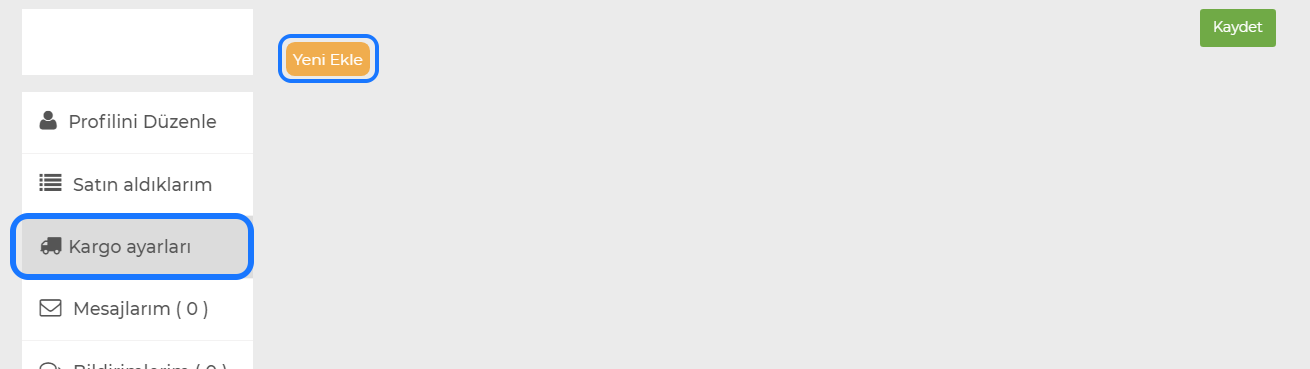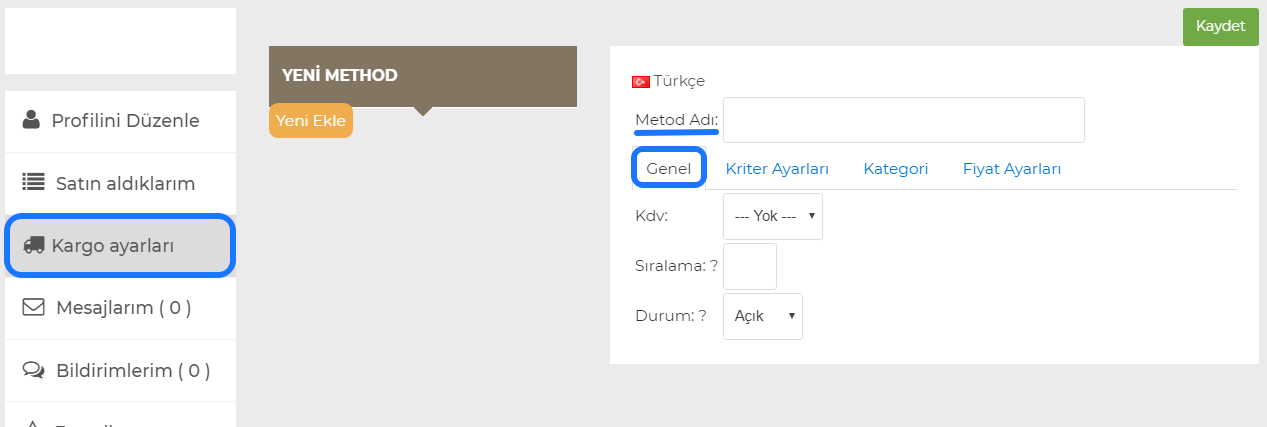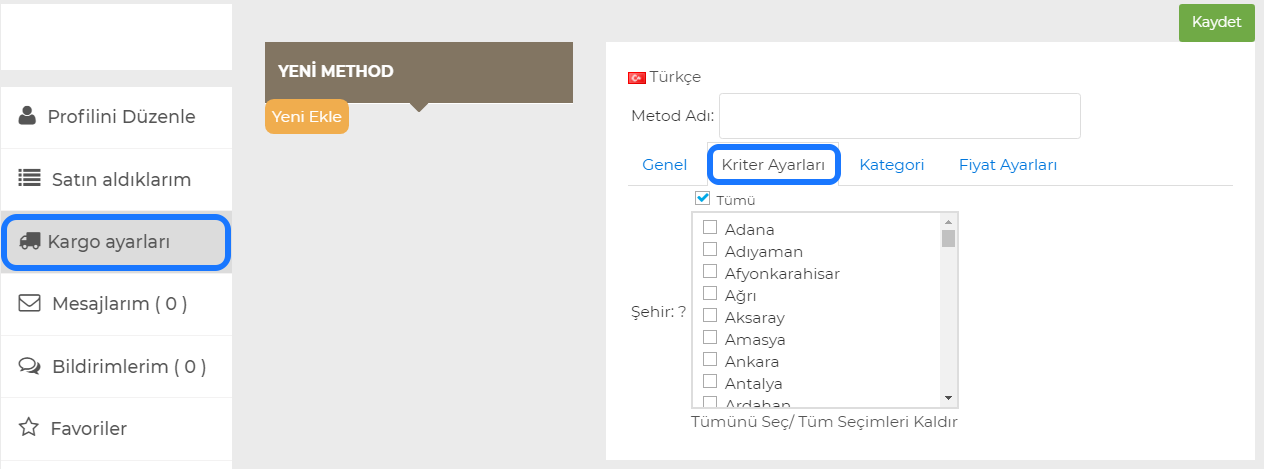Mağazalarınız kendi profillerine girdiklerinde kendilerine özgü kargo ayarlarını yapabilmektedir. Hesabım > Kargo Ayarları sayfasına geliniz.
Kargo Ayarları sayfasından yeni bir kargo metodu eklemek için “ Yeni Ekle” butonuna tıklayarak yeni bir kargo metodu oluşturabilirsiniz.
Metod Adı: Bu bölümde anlaşmalı olduğunuz kargo firmanızın adını yazabilirsiniz. Örneğin; “Metod Adı : Aras Kargo”
Genel Alanından;
KDV : Kargo fiyatına KDV eklemesi yapmak istiyorsanız %18, %8, %1 oranlarından herhangi birini seçerek bu bölümden aktif hale getirebilirsiniz.
Sıralama : Kargo metotları için genel sıralama düzenini ifade eder.
Durum : Kargo metod durumunuzu “Açık” veya “Kapalı” olarak belirleyebilirsiniz.
Kriter Ayarları Alanından;
Şehir: Şehir alanından “Tümünü Seç” seçeneğini seçtiğiniz takdirde tüm şehirlerde kargo metodu uygulanmaktadır. Şehir alanından sadece seçmek istediğiniz şehirleri seçerseniz sadece seçmiş olduğunuz şehirlerde kargo metodunuz uygulanmaktadır.
Kategori Alanından;
Kategoriler alanından “Herhangi Bir Kategori, Sadece Seçilen Kategoriler, Seçilen Kategorilerden Herhangi biri, Seçilen Kategoriler Hariç” seçeneklerinden birini seçebilirsiniz.
”Herhangi Bir Kategori” seçeneğini seçtiğiniz takdirde bütün kategorilere ait ürünlere izin verilir.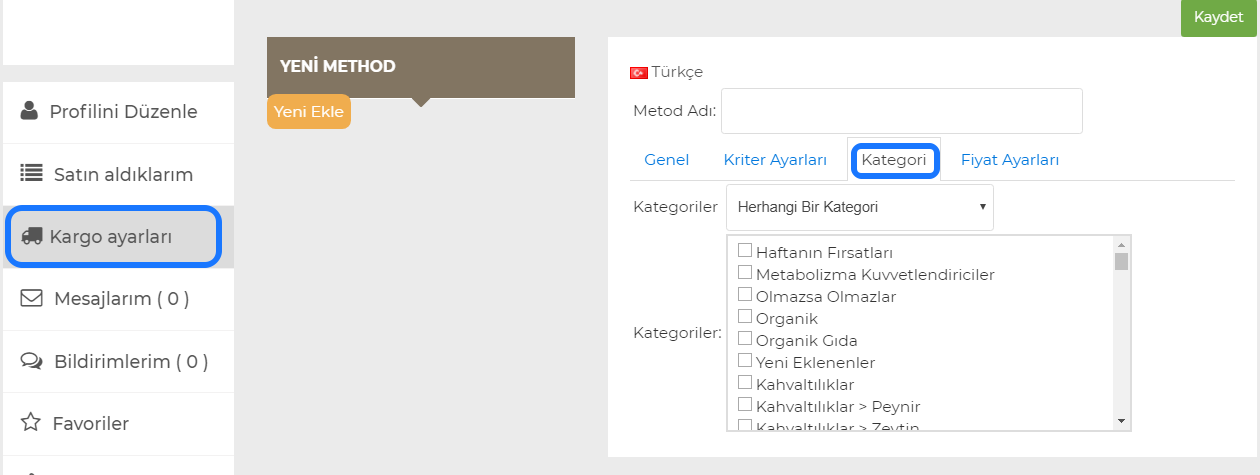
“Sadece Seçilen Kategoriler” seçeneğini seçtiğiniz takdirde sepetinizdeki ürünlerin kategorileri seçtiğiniz kategoriler olmalıdır. A ve B kategorilerini seçtiyseniz sepetinizde de x,y ve z ürünleri var ise, x ürününde A, y ürününde B kategorisi var ise, z ürününde ise farklı bir kategori olsa dahi kargo metodu görünecektir. Sepetinizde en az birer tane A ve B kategorisine ait ürün olmalıdır.
Seçilen Kategorilerden Herhangi biri” seçeneğini seçtiğiniz takdirde seçtiğiniz kategorilerden herhangi biri sepetinizdeki bir ürüne ait olması kargo metodunun görünmesi için yeterlidir. Örneğin sepetinizde x ürünü A kategorisine ait ise ve A,B kategorilerini seçtiyseniz kargo metodu görünecektir.
“Seçilen Kategoriler Hariç” seçeneğini seçtiğiniz takdirde alışveriş sepetinde seçtiğiniz kategorilere ait ürünlerden hiçbiri olmamalıdır. Yalnızca seçilmemiş kategorilere ait ürünlere izin verilir.
Fiyat Ayarları Alanından;
Fiyat Tipi: Fiyat tipi alanından “sabit, miktar, ağırlık, hacim, toplam” seçeneklerinden birini seçebilirsiniz.
“Sabit” Bu fiyat tipi seçildiği zaman yalnızca tek bir sabit değer belirlenmiş olur. Sabit seçeneğinde sadece “Kargo Fiyatı” alanı doldurulmaktadır.
Örneğin; Kargo fiyatına 20 TL girilince sabit değer oluşur ve kargo değeri hep aynı kalır.
“Miktar” Bu fiyat tipi seçildiği zaman alışveriş sepetindeki toplam miktarları belirlemeye yarayan bir modüldür. Miktar seçeneğinde sadece “Birim Aralığı” alanı doldurulmaktadır.
“Ağırlık” Bu fiyat tipi seçildiği zaman alışveriş sepetinin toplam ağırlığı belirlemeye yardımcı bir modüldür. Ağırlık seçeneğinde sadece “Birim Aralığı” alanı doldurulmaktadır.
“Toplam” Bu fiyat tipi ise ürünün KDV’si dahil ara toplamını ifade eden bir modüldür. Toplam seçeneğinde sadece “Birim Aralığı” alanı doldurulmaktadır.
- Birim Aralığı: Birim aralığı alanından belirlenmiş fiyatları belirli bir aralıkta yazmanızı gerektiren bir modüldür. Bu modül ile ilk olarak başlatma değerini girin. Daha sonra sayfanın bitiş değerini belirleyin.
Örneğin ; Başlatma değeri 0 , Bitiş değeri 100 , Fiyat kısmına geldiğiniz zaman ise girdiğiniz değer, belirlenmiş değerde kargo ücreti anlamına gelmektedir.
Fiyat kısmını boş bırakırsanız (koşul belirtilmezse) kargo ücreti 0 (sıfır) olarak gözükür.
Örneğin; Başlat : 100 , Bitir : 300 , Fiyat : 25 şeklinde ayarlarsanız kargo değeri 100 TL ile 300 TL arasındaki ürünlerde, kargo bedeli 25 TL olarak belirlenmiş olur.
Birden fazla “birim aralığı” eklemek için görselde ok ile gösterilen “Yeni Ekle” butonuna tıklayarak birden fazla birim aralığı ekleyebilirsiniz.
İstenilen bilgi girişlerinizi yaptıktan sonra sağ üst bölümde bulunan “Kaydet” butonuna tıklayarak kargo metodunuzu kaydediniz.